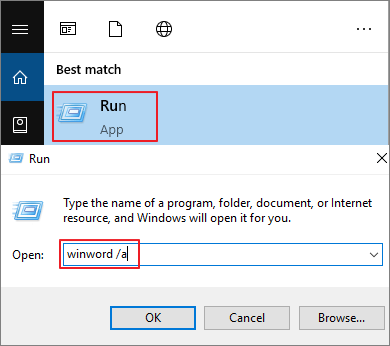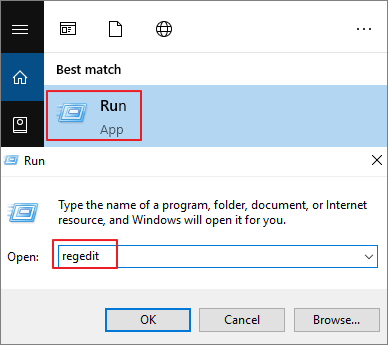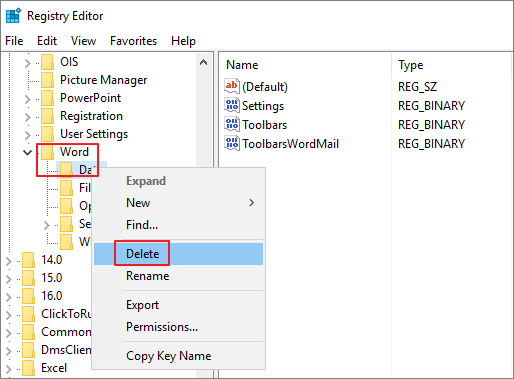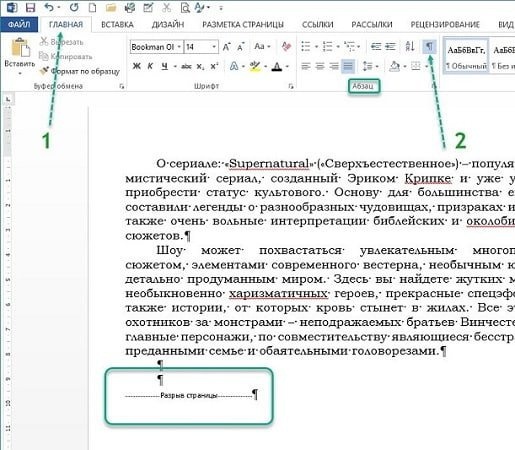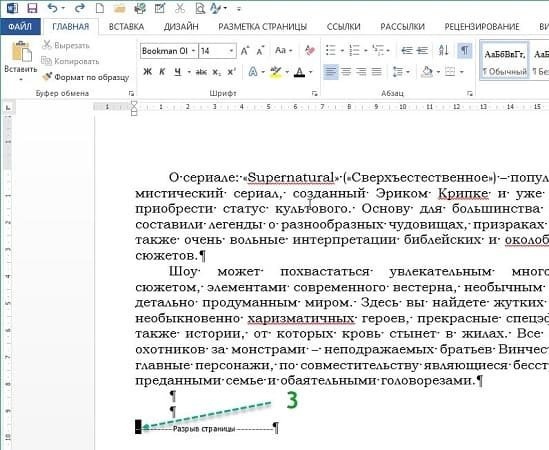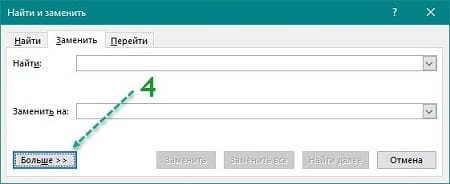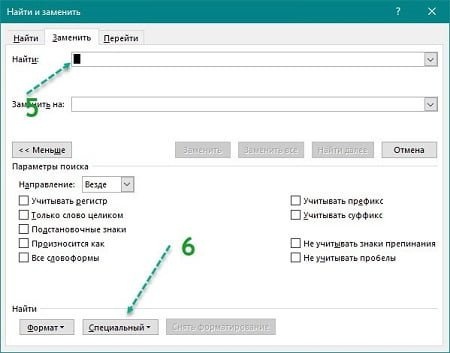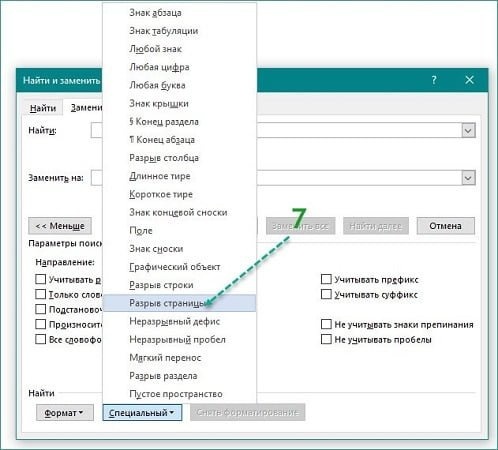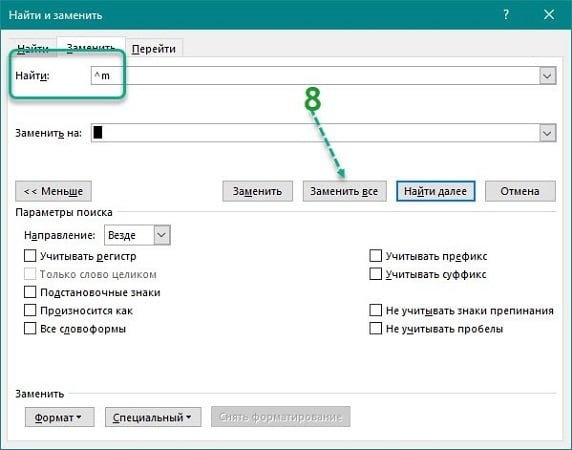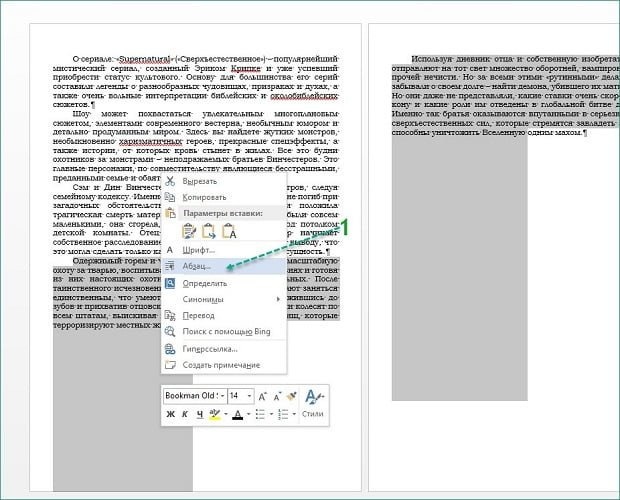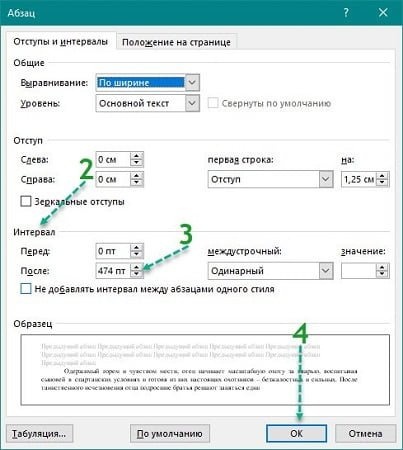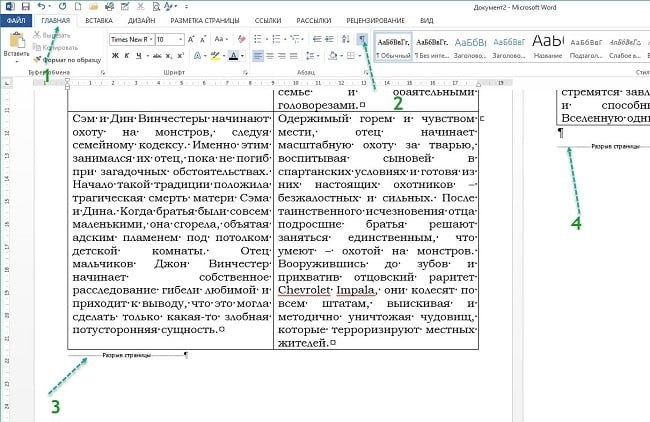Quick navigation to the methods for Word document is blank when opened problem:
| Workable Solutions | Step-by-step Troubleshooting |
|---|---|
| Fix 1. Use Open and Repair feature | First, try Microsoft Word built-in Open and Repair future to fix the blank Word. Start Word > «File» > «Open» > Select blank word > «Open and Repair»…Full steps |
| Fix 2. Use EaseUS File Repair Software | EaseUS Word document repair software can fix corrupted Word easily. Free download this file recovery tool…Full steps |
| Fix 3. Use /a Switch utility | The /a switch tool can help check where a problem may exist in Word. It prevents add-ins, templates…Full steps |
| Fix 4. Delete Word Data in Registry | If the saved Word blank issue is caused by unspecific options and settings, delete Word Data…Full steps |
| Fix 5. Restore from Previous Version | If you’ve enabled Windows file backup, you can restore Word from previous versions to fix the issue…Full steps |
Issue — Saved Word Document Now Blank
«I was working on a Word document (about 5 pages of a report) for a long time yesterday and saved it several times. But this morning, when I tried to open the document, it just showed up empty with no text. I am in huge trouble. Why is my saved Word document blank when I open it? How can I recover the blank Word documents? Any solutions?»
Why Is My Word Document Blank
The causes of Microsoft saved Word document opens but no text are uncertain. There are two reasons for this problem.
- The document has been corrupted in some way. In this case, the content of your Word document is gone, and the file shows up as empty.
- Malware, virus, or other external threats attack the Word and lead to empty Word document.
When you encounter the saved Word document is blank when opened, how to troubleshoot? The next part covers the answers. If your Word document opens blank because that you forgot to save it, the solution is different. Read the article on how to recover unsaved Word document in Windows 10.
How to Fix Word Document Is Blank When Opened
On this page, we offer you a few possible solutions to solve the saved Word document now blank issue. Try each one in turn until the problem is fixed.
Fix 1. Open Blank Word Document Using Open and Repair Tool
1. Start Word.
2. On the File menu or the Microsoft Office button, click «Open».
3. In the Open dialog box, click to select the blank Word file.
4. Click the down arrow on the Open button, and then click «Open and Repair».
This Microsoft Word built-in feature will then fix the problem of corruption that is detected within these documents.
Fix 2. Recover Word Document with File Repair Software
If the saved Word document is corrupted, you may not open it or it may be blank when opened. Under this circumstance, you need a Word document repair tool. EaseUS file repair software, integrated file recovery and repair software, allows you to repair any corrupted photos, videos, Word, Excel, PowerPoint, or other files with ease.
EaseUS toolkit for file repair key features:
- Repair corrupted Word in .doc and .docx formats from any kind of corruption
- Fix severely corrupted XLS and XLSX files without modifying their original format
- Repair corrupt PDF documents, including extracting the text, comments, labels, graphics, etc. from the PDF file
- Repair corrupted files from PC, laptop, external hard drive, SD card, USB flash drive, etc.
Download and install this file repair program on your PC and follow the steps below to fix blank Word documents.
Step 1. Launch EaseUS Data Recovery Wizard, and then scan disk with corrupted documents. This software enables you to fix damaged Word, Excel, PPT, and PDF files in same steps.
Step 2. EaseUS data recovery and repair tool will scan for all lost and corrupted files. You can find the target files by file type or type the file name in the search box.
Step 3. EaseUS Data Recovery Wizard can repair your damaged documents automatically. After file preview, you can click «Recover» to save the repaired Word, Excel, and PDF document files to a safe location.
Fix 3. Start Blank Word by Using the /a Switch
Another way you can take to fix Word document blank when opened problem is using the /a switch. The /a switch is a troubleshooting tool that can determine where the problem may be in Word.
When you open Word with /a switch, all the add-ins, global templates, and settings won’t load, so you can determine if the Work blank issue is caused by these factors.
Follow these steps:
1. Type Run in the Search box and then press Enter.
2. Type winword /a in the Run dialog box, and press Enter.
If the Word document opens with text, the problem is found. And you need to disable the add-ins. While if your Word document is still blank, try the next option.
Fix 4. Fix Blank Word Document by Deleting Word Data Registry Subkey
One of the common solutions to fix the Word problem is deleting the Word Data registry subkey, which stores most of the options and default settings in Word.
When you restart Word, the program will rebuild the Word Data registry subkey by using the default settings. Hope this method helps you.
1. Exit Word, right-click the Start button, then choose Run.
2. Type regedit, then press Enter to start the Registry Editor.
3. Go to HKEY_CURRENT_USERSoftwareMicrosoftOffice12.0WordData. Right-click «Data» and delete it.
4. Exit the Registry Editor and restart Word.
Fix 5. Restore a Blank Word Document from Previous Versions
Some users have reported that this workaround is effective in bringing back blank Word files. It is worth giving it a try. But note that, to restore a file from the previous versions, you need to enable the File History or restore points in advance; otherwise, this won’t be available.
1. Right-click the blank Word document, choose to «Restore previous versions».
2. In the list of previous recovery points, choose the latest one.
3. Click the «Restore» button to recover it back.
To Sum Up
We believe that after trying the above approaches, you can fix the Word document is blank when opened problem. To repair damaged Word documents, try EaseUS file repair software, which can fix your corrupted files efficiently.
- Word document is blank when opened on Mac? Look here!
- Many users have complained about the same problem in the apple community — saved Word document is blank when opened on Mac. Once the problem arises, shutting down and restarting Word or the computer does not fix the problem. If you also have this issue, try to restore the lost Word file on Mac to fix the Word document blank when opened issue.
Как убрать пустое место внизу страницы в ворде?
Как убрать пробел внизу страницы в ворде?
Выделите абзац, следующий за ненужным разрывом страницы. В меню «Формат» выберите пункт «Абзац», а затем пере выберите вкладку «Разрывы строк и страниц». Снимите флажки Не разрывать абзац, Не отрывать от следующего и Разрыв страницы перед.
Как убрать разрывы строк в ворде?
Удаление переносов из абзаца
- Выделите абзац или абзацы.
- На вкладке Главная в Word или на вкладке Формат текста в сообщении Outlook нажмите кнопку вызова диалогового окна «Абзац» .
- Выберите вкладку разрывы строк и страниц .
- В разделе Форматированиевыберите вариант не расставлять переносы.
- Нажмите кнопку ОК.
Как в ворде сделать разделение на страницы?
Вставка разрыва страницы вручную
- Щелкните или коснитесь того места документа, в который нужно вставить разрыв страницы.
- Перейдите в раздел макет > Параметры страницы, нажмите кнопку разрыви выберите пункт страница.
Как убрать разделы в колонтитулах в ворде?
Удаление разрыва раздела
- На ленте «Главная»выберите «Показать все непечатаемые символы».
- Разрывы разделов выглядят примерно так:
- Вы выберите разрыв раздела и нажмите кнопку DELETE.
Как удалить скрытые символы в Ворде?
п. Чтобы включить, или, наоборот, отключить знаки форматирования текста («непечатаемые символы») в Microsoft Word нужно на вкладе «Главная» нажать на кнпоку «Отбразить все знаки». После этого у Вас начнут отображаться знаки абзаца, разрыва страниц, неразрывные пробелы (как поставить неразрывный пробел) и т.
Как удалить все разделы в ворде?
Удалите все разрывы раздела по одному вручную
- Выберите разрыв раздела, который Вы хотите удалить.
- Нажмите клавишу Delete на своей клавиатуре.
- Удерживайте клавишу «Ctrl», чтобы выбрать все разрывы раздела один за другим, а затем нажмите клавишу Delete.
Как убрать лишние абзацы в ворде?
Если Вам нужно просто удалить лишний абзац на странице в Ворде, выделите его мышкой – для этого достаточно кликнуть по нему три раза левой кнопкой мыши. Затем нажмите кнопку «Delete» или «Backspace» на клавиатуре.18 мая 2016 г.
Как убрать большой отступ в Ворде в начале страницы?
Выделите текст, который нужно настроить. Перейдите на вкладку Главная и в нижней части меню выберите интервалы между строками и абзацами > Параметры междустрочных интервалов . Откроется диалоговое окно Абзац. На вкладке Отступы и интервалы выберите нужные параметры и нажмите кнопку ОК.
Как в wordpad сделать разделение на страницы?
Добавление разрыва страницы перед абзацем
- Щелкните абзац, перед которым необходимо вставить разрыв страницы.
- На вкладке Разметка страницы нажмите кнопку вызова диалогового окна Абзац, а затем перейдите на вкладку Положение на странице.
- Установите флажок С новой страницы.
Как сделать разрыв страницы в ворде клавишами?
Сделать разрыв страницы в MS Word можно, и используя горячие клавиши. Поставьте курсор в начале текста, как было описано выше, и нажмите сочетание клавиш «Ctrl+Enter». Теперь Вы знаете, как можно вставить разрыв страницы в документе Ворд.
Как перейти на другой лист в ворде?
Еще проще и быстрее добиться желаемого результата позволяет сочетание клавиш. Установив курсор в нужное место, нажмите Ctrl+Enter. Появится начало новой страницы в позиции курсора.
Как объединить разделы колонтитулов в ворде?
Делается это двойным кликом по верхней или нижней области листа либо перейдите на вкладку «Вставка» и в блоке «Колонтитулы» нажмите «Нижний колонтитул», затем выберите «Изменить». Теперь поставьте курсор в конце листа, после которого будет добавлен разрыв.
Как изменить раздел нижнего колонтитула?
По двойному клику левой кнопки мыши на штампике основной надписи перейдите к редактированию нижнего колонтитула. Или перейдите в ленте верхнего меню Вставка → Нижний колонтитул → Изменить нижний колонтитул.
Как убрать связь между колонтитулами?
Откройте вкладку Колонтитулы, дважды щелкнув в области верхнего или нижнего колонтитула (вверху или внизу страницы). Выберите «Как в предыдущем», чтобы отключить связь между разделами.
Как убрать пустое место внизу страницы в ворде?
Как убрать лишнее пустое место в ворде?
- В меню Сервис выберите команду Параметры. Перейдите на вкладку Вид и затем установите или снимите флажок поля между страницами .
- Поместите указатель мыши над областью серого выше или ниже страницы и нажмите кнопку Скрыть пробелы или Показать пробелы указатель.
Как убрать полосу внизу страницы в ворде?
- выделяем весь текст (Ctrl+A);
- переходим на вкладку «Разметка страницы», открываем окно «Параметры страницы» и нажимаем кнопку «Границы…» (как показано на рисунке ниже).
- в открывшемся окне, в столбике «Тип» устанавливаем маркер на «нет». Если он там и стоит, просто щелкните на нем разок мышкой.
Как удалить пустую страницу в ворде с Колонтитулом?
Для удаления пустой страницы в Word надо переместить курсор на эту страницу и несколько раз быстро нажать на клавишу «Backspace» (удаления символов).
Как убрать разрывы строк в ворде?
Разрывы строк и страниц
- Выделите абзацы, содержащие строки, которые необходимо расположить на одной странице.
- На вкладке Главная в Word или на вкладке ФОРМАТ ТЕКСТА в Outlook сообщения электронной почты выберите .
- Выберите вкладку Разрывы строк и страниц.
- В области Размещатьлюдей выберите не отрыть друг от друга.
- Нажмите ОК.
Как убрать разрывы в таблице в Ворде?
Управление разбиением таблицы на части
- Щелкните в любом месте таблицы.
- В разделе Работа с таблицами откройте вкладку Макет.
- В группе Таблица нажмите кнопку Свойства и откройте вкладку Строка.
- Снимите флажок Разрешить перенос строк на следующую страницу.
Как убрать пустое пространство в Excel?
Выберите ячейку, нажмите F2, наведите указатель мыши на конец текста (нажмите кнопку окончания), пару раз нажмите кнопку «Удалить», пока не почувствуете, что некоторое нежелательное пустое пространство удалено, затем нажмите кнопку ввода…. Благодарю.
Как убрать полоску внизу экрана MIUI 12?
Чтобы скрыть полоску внизу экрана в Xiaomi, надо зайти:
- Настройки
- Расширенные настройки
- Безграничный экран
- Включить переключатель (флажок) Скрыть полноэкранный индикатор
- Изучить жесты или отказаться «не сейчас»
Как убрать полосу в ворде справа?
Re: Удалить вертикальную полосу
«Лечится» это так (в Word 2007 и 2010): Выделяем всю строку (по одной или обе части сразу) — правая кнопка мыши — Удалить строки.
Как убрать полоску в ворде?
Убираем нарисованную линию
- Кликните по линии, чтобы выделить ее.
- Откроется вкладка “Формат”, в которой вы можете эту линию изменить. А вот для ее удаления просто нажмите кнопку “DELETE” на клавиатуре.
- Линия исчезнет.
Как удалить пустую страницу если она не удаляется?
Так как этот метод, самый простейший, то возможно вы его уже пробовали. Если же текстовый документ содержит пустую страницу, чаще всего в конце, и она не удаляется автоматически, то спускаемся в самый низ, нажав сочетание клавиш «Ctrl+End», а после этого жмем клавишу «Backspace», для удаления всей скрытой информации.
Как удалить пустую страницу после разрыва раздела?
Кроме пустых абзацев причиной появления пустой страницы может быть поставленный вручную принудительный разрыв страницы или разрыв раздела. Чтобы удалить его, поместите курсор перед разрывом и нажать на клавишу удаления символов – Delete.
Как удалить страницу после разрыва?
Удаление разрыва страницы, добавленного вручную
- На ленте «Главная» выберите «Показать все непечатаемые «. При этом будут отображаться разрывы страниц во время работы над документом.
- Щелкните или нажмите сразу после знака абзаца в разрыве страницы, а затем нажмите кнопку «Удалить».
Как удалить все разрывы страниц в ворде?
Удаление разрыва страницы из документа Word
- На вкладке «Главная» в группе «Абзац» щелкните «Показать или скрыть», чтобы отобразить все непечатаемые знаки, включая разрывы страниц.
- Дважды щелкните разрыв страницы, чтобы выбрать его, затем нажмите клавишу Delete.
- Щелкните «Показать или скрыть» еще раз, чтобы скрыть оставшиеся непечатаемые знаки в документе.
Как сделать текст без разрывов?
- Выделите весь текста, нажав “Ctrl+A”.
- Перейдите во вкладку “Макет” и в группе “Параметры страницы” выберите пункт “Расстановка переносов”.
- Установите параметр “Авто”.
- В конце строк появятся переносы, а большие отступы между словами исчезнут.
Как убрать абзацы в тексте?
Если Вам нужно просто удалить лишний абзац на странице в Ворде, выделите его мышкой – для этого достаточно кликнуть по нему три раза левой кнопкой мыши. Затем нажмите кнопку «Delete» или «Backspace» на клавиатуре.
Удаление разрыва страницы в Ворде
С помощью функции разрыва страницы можно просто и удобно переносить текст с одного листа на другой. Таким образом, получается легкочитаемый и ровный документ. Иногда, когда в Ворде такое форматирование устанавливается автоматически или вручную, необходимо его убрать. О том как это сделать пойдет речь в этой статье.
Удаление разрыва страницы, добавленного вручную
Убирать такой разрыв потребуется вручную. В Ворде не предусмотрены горячие клавиши или другие способы сделать это. Достаточно следовать простой инструкции:
- Сперва следует включить отображение непечатных знаков, чтобы было проще ориентироваться в документе. Сделать это можно на верхней панели во вкладке «Главная» в разделе «Абзац». Иконка этой функции находится в правом углу категории.
- Теперь будут видны все непечатные символы, в том числе разрывы страницы. Выделите нужный или нажмите мышкой перед ним.
- Нажмите «Delete» или «Backspace» на клавиатуре.
Таким образом можно убрать все необходимые разрывы в Ворде.
Настройка разрыва страницы в Ворде, добавленного автоматически
В Ворде возможно настроить автоматические разрывы страницы. Соответственно, таким же образом можно убрать их, а не только вручную. Сделать это можно следующим образом:
- Выделите нужный фрагмент или весь текст (Ctrl + A).
- Откройте категорию «Главная» на верхней панели.
- В разделе «Абзац» нажмите на иконку со стрелочкой в правом нижнем углу.
- В новом окне откройте вкладку «Положение на странице».
- В категории «Разбивка на страницы» поставьте нужные галочки.
Всего есть возможность установить 4 параметра в Ворде:
- запрет висячих строк;
- не отрывать от следующего;
- не разрывать абзац;
- с новой страницы.
Убираем разрывы в Ворде посредством замены со всех страниц
Если необходимо убрать разрывы в большом документе в Ворде, то ручное удаление займет много времени. Вместо этого можно воспользоваться встроенной функцией замены, которая позволит сделать все действия быстрее. Для этого следует:
- На вкладке «Главная» на верхней панели нажмите «Заменить» в правом углу. Также можно воспользоваться комбинацией клавиш Ctrl + H.
- Внизу появившегося окна нажмите «Больше».
- В поле «Найти» следует установить «Разрыв страницы». Установить это значение можно с помощью вкладки «Специальный».
- Окно «Заменить на» требуется оставить пустым.
- Нажмите «Заменить все», чтобы убрать все разрывы, или «Заменить далее», если хотите контролировать процесс.
- Когда все нужные разрывы будут убраны, нажмите «ОК».
Удаляем разрыв страницы, который поделил таблицу на 2 части
Обычно, разрыв страницы посреди таблицы появляется в Ворде в автоматическом режиме. В таком случае необходимо убрать его следующим образом:
- Выделите таблицу, где нужно убрать разрыв страницы.
- На верхней панели откройте категорию «Работа с таблицами», а в нем вкладку «Макет».
- В левом углу нажмите на «Свойства».
- В появившемся окне перейдите в раздел «Строка».
- Уберите галочку с «разрешить перенос строк на следующую страницу».
- Нажмите «ОК».
Автоматический разрыв для выделенной таблицы уберется, и больше не будет появляться в документе Ворда.
Независимо от того, был ли разрыв установлен вручную или автоматически, его можно легко убрать. Есть подходящие способы как для небольших файлов, так и объемных документов, поэтому в любом случае нежелательное форматирование в Ворде можно удалить без трудностей.
В Microsoft Word 2002 и Microsoft Office Word 2003 можно использовать одним из следующих способов, чтобы показать или скрыть пробелы: В меню Сервис выбора команды Параметры. Перейдите на вкладку Вид и установите или снимите флажок между страницами . Поместите указатель мыши над областью серого выше или ниже страницы и нажмите кнопку Скрызаль пропку Скрызаль протель пропку
В Microsoft Office Word 2007 воспользуйтесь возможностью одним из следующих методов требуется показать или скрыть пробелы: Выполните следующие действия.
Нажмите Кнопку Microsoft Office, а затем нажмите кнопку Параметры Word.
В левой области нажмите кнопку настройки.
В списке выбрать команду из выбора Все команды.
Щелкните Пустое пространство между страницами, нажмите кнопку Добавитьи кнопку ОК. Параметр Поля между страницами будет на панели быстрого доступа.
Поместите указатель мыши над областью серого выше или ниже страницы и нажмите кнопку дважды щелкните, чтобы скрыть пробелы или щелкните, чтобы показать пробелы
При скрытии пробелы, разрывы страниц по-прежнему видны и заметно в документе.
Как убрать пустое место внизу страницы в ворде?
Как убрать пробел внизу страницы в ворде?
Выделите абзац, следующий за ненужным разрывом страницы. В меню «Формат» выберите пункт «Абзац», а затем выберите вкладку «Разрывы строк и страниц». Снимите флажки Не разрывать абзац, Не отрывать от следующего и Разрыв.
Как убрать разрывы строк в ворде?
Удаление переносов из абзаца
- Выделите абзац или абзацы.
- На вкладке Главная в Word или на вкладке Формат текста в сообщении Outlook нажмите кнопку вызова диалозагогово» .
- Выберите вкладку разрывы строк и страниц .
- В разделе Форматированиевыберите вариант не расставлять переносы.
- Нажмите кнопку ОК.
Как в ворде сделать разделение на страницы?
Вставка разрыва страницы вручную
- Щелкните или коснитесь того места документа, в который нужно вставить разрыв страницы.
- Перейдите в раздел макет> Параметры страницы, нажмите кнопку разрывы выберите пункт страницы.
Как убрать разделы в колонтитулах в ворде?
Удаление разрыва раздела
- На ленте «Главная» выбрать «Показать все непечатаемые символы».
- Разрывы разделов выглядят примерно так:
- Вы выберите разрыв раздела и нажмите кнопку УДАЛИТЬ.
Как удалить скрытые символы в Ворде?
п. Чтобы включить, или, наоборот, отключить знаки форматирования текста («непечатаемые символы») в Microsoft Word нужно на вкладе «Главная» нажать на кнпоку «Отбразить все знаки». После этого у Вас начнутые знаки абзаца, разрыва страниц, неразрывные знаки абзаца, разрыва страниц, неразрывные пробелы (карнибелы (карнибелы (карнотелы.
Как удалить все разделы в ворде?
Удалите все разрывы раздела по одному вручную
- Выберите разрыв раздела, который Вы хотите удалить.
- Нажмите кнопку Удалить на своей клавиатуре.
- Удерживайте управление «Ctrl», чтобы выбрать все разрывы раздела один за другим, а затем нажмите клав Удалить.
Как убрать лишние абзацы в ворде?
Если Вам нужно просто удалить лишний абзац на странице в Ворде, выделите его мышкой — для этого достаточно кликнуть по нему левой кнопкой мыши. Затем нажмите кнопку «Delete» или «Backspace» на клавиатуре.18 мая 2016 г.
Как убрать большой отступ в Ворде в начале страницы?
Выделите текст, который нужно настроить. Перейдите на вкладку Главная и в нижней части выберите интервалы между строками и абзамацамы и абзамацамы>. Откроется диалоговое окно Абзац. На вкладке Отступы и интервалы выберите нужные параметры и нажмите кнопку ОК.
Как в wordpad сделать разделение на страницы?
Добавление разрыва страницы перед абзацем
- Щелкните абзац, перед которым необходимо вставить разрыв страницы.
- Установите флажок С новой страницы.
Как сделать разрыв страницы в ворде клавишами?
Сделать разрыв страницы в MS Word можно, и используя горячие клавиши. Как было описано выше, нажмите сочетание клавиш «Ctrl + Enter». Теперь Вы знаете, как можно вставить разрыв страницы в документе Ворд.
Как перейти на другой лист в ворде?
Еще проще и быстрее достичь желаемого результата позволяет сочетание клавиш. Установив курсор в нужное место, нажмите Ctrl + Enter. Появится начало новой страницы в позиции курсора.
Как объединить разделы колонтитулов в ворде?
Делается это двойным кликом по верхней или нижней области листа либо на вкладку «Вставка» и в блоке »Колонтитулы» нажмите «Нижний колонтитул» выбрать «Изменить». Теперь поставьте курсор в конце листа, после которого будет добавлен разрыв.
Как изменить раздел нижнего колонтитула?
— Или направить в ленте верхнее меню Вставка Нижний колонтитул Изменить нижний колонтитул.
Как убрать связь между колонтитулами?
Откройте вкладку Колонтитулы, дважды щелкнув в области верхнего или нижнего колонтитула (винирхула) Выберите «Как в предыдущем», чтобы отключить связь между разделами.
Как убрать разрыв страницы в Ворде
Удобной функции форматирования документа Microsoft Word | Он часто появляется при копировании текста из интернета, других документов или случайном + Cикит + C Рассмотрим разные способы, как убрать разрыв страницы в Ворде в документах любой величины.
Способ 1: удаление разрыва страницы
Разрыв страницы дает пустое пространство на листе, куда не устанавливается курсор. Поэтому и возникает сложность с удалением свободного места.
Чтобы убрать разрыв страницы, проделайте следующее:
- Зайдите на вкладку «Главная» документа.
- В третьем блоке слева «Абзац» активируйте кнопку «Отобразить все знаки».
- Установите курсор перед указившимся на листе знаком «Разрыв страницы».
- С клавиатуры нажмите кнопку Delete.
Текст со следующего листа автоматически заполнит пустое пространство. Если перед предыдущим абзацем и образовались пустые строчки, удалите их нажатием Удалить.
Способ 2: удаление разрывов страницы во всем документе
Если в файле 2-5 страниц, уб разрывы стандартным методом будет несложно. Но если документ содержит свыше 20 страниц, их просмотр и редактирование объема времени. Чтобы облегчить условия, можно воспользоваться опцией «Найти и Заменить». Ее можно вызвать одновременным нажатием клавиш Ctrl + H с клавиатуры или через меню блока «Редаваникавекневекавекторокаванавековек
Удалите страничные разрывы, проделав следующее:
- Вызовите окно «Найти и Заменить».
- Кликните по кнопке «Больше …».
Установите курсор в поле «Найти» и кликните по кнопке «Специальный».
Выберите из перечня опцию «Разрыв страницы».
Кликните по кнопки «Заменить все».
При работе с окном «Найти и Заменить» поле «Заменить на» необходимо оставить пустым. — Если после операции, что между абзацами подтянутого на лист текста образовались пустекино пустык
Способ 3: работа с интервалами в меню «Абзац»
Причиной большого отступа между абзацами, который нельзя удалить нажатием Удалить, может быть отрерентак. В этом случае при активации кнопки «Отобразить все знаки» Расстояние между абзацами не будет заполнено даже знаками абзаца.
Для того, чтобы убрать разрыв страницы в Ворде, сделанный интервалом, проделайте следующее:
- Выделите промежуток между абзацами, захватив и сами абзацы.
- По выделенному фрагменту кликните правой клавишей мыши.
- Укажите в списке «Абзац».
- В окне переместитесь к блоку «Интервал».
- В поле «До» и «После» установите значение «0».
- Подтвердите операцию.
Разорванные абзацы текста автоматически подтянутся друг к другу. Свободное поле удалится.
Способ 4: удаление разрывов таблицы
Разрывы используют и для редактирования таблиц на листе. Если свободное место после использования Ctrl + Enter никак не задействовано, его лучше удалить. Особенно если в расширенную таблицу пойдет на печать.
Действуем так:
- Включите в документ «Отобразить все знаки».
- Найдите на странице признак разрыва с пунктирной линией.
- Установите курсор перед пунктиром.
- Нажмите кнопку Удалить с клавиатуры.
Удаление автоматически склеит две части таблицы в одну. Текст будет цельным. Если в документе несколько таких разорванных таблиц, використовуйте опцию «Найти и Заменить». Так не придется все операции удаления вручную. Это займет много времени.
Удаление разрыва страницы очень простая процедура, которая не влияет на читабельность текста. Но после указанной кнопки Удалить восприятие документа может измениться в худшую сторону. Если так случилось, нажмите с клавиатурой Ctrl + Z для отмены действия. Также при работе с «Найти и Заменить» перепроверяйте установку команд из «Специальные». Если она была выбрана неправильно, використовуйте Ctrl + Z.
-
1
что
I
(
рд.
чего́,
дт.
чему́,
вн.
что,
тв.
чем,
пр.
чём)
что э́то (тако́е)? — what is this?
что зна́чит э́то сло́во? — what does this word mean?
он не зна́ет, что э́то зна́чит — he does not know what this means
что (вы сказа́ли)? — what did you say?
что е́сли он не придёт? — what if he does not come?
что де́лать? — what is to be done?
для чего́ э́то употребля́ется / слу́жит? — what is it (used) for?
что он из себя́ представля́ет? — what kind of person is he?
2) which
он пришёл по́здно, что бы́ло необы́чно — he came late, which was unusual
3) that, which;
(та) кни́га, что на столе́ — the book that / which is on the table
(та) кни́га, что он дал ей — the book (that) he gave her
э́то всё, что там напи́сано — that is all that is written there
всё, что он знал — all he knew
э́то та са́мая кни́га, что он дал ей — this is the very book he gave her
да́йте ему́ не э́то письмо́, а то, что она́ принесла́ вчера́ — don’t give him this letter, but the one she brought yesterday
е́сли что случи́тся — if anything happens
5)
что… что (одно… другое) — this… that; some… other
что оста́вил, что взял с собо́й — this [some things] he left, that [other things] he took with him
••
что вы! (нет, не верно) — no!, by no means!, far from it!
что до — as for; with regard to, concerning
что до него́, он согла́сен — as to / for him, he agrees
что до меня́ — as for me; as far as I am concerned
что ему́ до э́того — what does he care for / about it; what does it matter to him
что ж, он сде́лает э́то сам — well [all right], he will do it himself
что ж(е) из э́того?, ну и что ж(е)? — well, what of that?; so what does it mean?
(ну и) что ж(е), что… — what does it matter if…
ну и что ж, что он не умён — what does it matter if he is not too bright
что за, что… за разг. (при вопросе: какой) — what; what kind / sort of; what
что за кни́ги там?, что там за кни́ги? — what books are those?
что э́то за де́рево? — what kind of tree is it?
что и говори́ть вводн. сл. разг. — there is no denying; it has to be admitted; let’s face it
что к чему́ — what is what
не понима́ть, что к чему́ — not know what is what
знать, что к чему́ — know the how and why of things; know a thing or two
что ли разг. — perhaps, may be
оста́вить э́то здесь, что ли? — shall I perhaps leave it here?
что ни день, пого́да меня́ется — the weather changes every day
что он ни ска́жет, интере́сно — whatever he says is interesting
что бы ни случи́лось — whatever happens
что по́льзы / про́ку / то́лку разг. — what is the use / sense
что с ва́ми? — what is the matter with you?
что тут тако́го? — what’s wrong with that?
в чём де́ло?, что случи́лось? — what is the matter?
не что ино́е как — nothing other than, nothing less than, nothing short of
ни за что — 1) not for anything in the world 2) for nothing at all
оста́ться ни при чём — get nothing for one’s pains
с чего́ бы э́то вдруг? — what’s the cause?, now, why?
то, что — what
он по́мнит то, что она́ сказа́ла — he remembers what she said
э́то не то, что он ду́мал — it is not what he thought
э́то не то, чего́ он ожида́л — it is not what he expected
уйти́ ни с чем — go away empty-handed; get nothing for one’s pains
чего́ бы… не — what… wouldn’t
чего́ бы он не дал за э́то! — what wouldn’t he give for that!
чего́ до́брого разг. — may… for all I know
он чего́ до́брого опозда́ет — he may be late for all I know
чего́ сто́ит…! — см. стоить
чего́ там разгова́ривать — what is the use of talking
чего́ то́лько… не — what… not
чего́ то́лько он не ви́дел! — what hasn’t he seen!, the things he has seen!; there’s precious [‘pre-] little he hasn’t seen!
II
союз
он сказа́л, что она́ придёт — he said (that) she would come
э́то так про́сто, что ка́ждый поймёт — it is so simple that anybody can understand it
э́то тако́е тру́дное сло́во, что он не мо́жет его́ запо́мнить — it is such a difficult word that he cannot remember it
то, что — (the fact) that
то, что он э́то сде́лал, их удиви́ло — (the fact) that he did it surprised them
он узна́л о том, что она́ уе́хала — he learnt that she had left
они́ узна́ли [ду́мали, вообража́ли, предполага́ли], что он у́мный челове́к — they knew [thought, imagined, supposed] him to be a clever man
они́ ожида́ли, что он придёт — they expected him to come
2)
что… что (как… так и) — whether… or
он всегда́ мра́чный — что до́ма, что на рабо́те — he is always gloomy, whether at home or at work
••
потому́… что — см. потому I
III
разг.
что ты не ложи́шься спать? — why aren’t you going to bed?
что же ты молча́ла? — why didn’t you say anything?
что так? — why so?, why is that?; why not?
Новый большой русско-английский словарь > что
-
2
что
1.
мест.
1) what
он не знает, что это значит — he does not know what this means
2) which
он пришел поздно, что не было обычно — he came late, which was not usual
3) that
та книга, что на столе — the book that is on the table
(та) книга, что он дал ей — the book that he gave her; the book he gave her
это все, что там написано — that is all that is written there
все, что он знал — all he knew
дайте ему не это письмо, а то, что она принесла вчера — do not give him this letter, but the one she brought yesterday
••
к чему — what for, what’s the use of
не за что — don’t mention it, no problem
не к чему — there is no sense/point in doing
не что иное как — nothing but, nothing else than, nothing more nor less than
ни к чему — разг. it is of no use to smb.; there is no need to do smth.
что к чему — what’s what, what it’s all about
что ли — разг. perhaps, maybe, or something
уйти ни с чем — to go away empty-handed, to go away having achieved nothing; to get nothing for one’s pains
что ни слово, то ложь — every word is a lie
2.
союз
то, что — (the fact) that
он сказал, что она придет — he said (that) she would come
это так просто, что каждый поймет — it is so simple that anybody can understand it
это такое трудное слово, что он не может его запомнить — it is such a difficult word that he cannot remember it
то, что он это сделал, их удивило — (the fact) that he did it surprised them
он узнал о том, что она уехала — he learnt that she had left
они думали, что он умный человек — they thought him to be a clever man
они ожидали, что он придет — they expected him to come
Русско-английский словарь по общей лексике > что
-
3
что
1.
(рд. чего, дт. чему, вн. что, тв. чем, пр. чём)
он не знает, что это значит — he does not know what this means
для чего это употребляется, служит? — what is that used for?
что он, она из себя представляет? — what is he, she, ., like?
2. () which
он пришёл поздно, что не было обычно — he came late, which was not usual
(та) книга, что на столе — the book that is on the table
(та) книга, что он дал ей — the book that he gave her; the book he gave her
это всё, что там написано — that is all that is written there
всё, что он знал — all he knew
тот самый…, что — the same… that
это та самая книга, что он дал ей — this is the very book that he gave her
дайте ему не это письмо, а то, что она принесла вчера — do not give him this letter, but the one she brought yesterday
то, что — what
он помнит то, что она сказала — he remembers what she said
это не то, что он думал — it is not what he thought
это не то, чего он ожидал — it is not what he expected
5.:
что… что () — this… that:
что оставил, что взял с собой — this he left, that he took with him
6.:
что за, что… за — () what; () what kind / sort of; () what (+ a an)
что за книги там?, что там за книги? — what are those books over there?
что до — with regard to, concerning
что до него, он согласен — as to / for him, he agrees
что до меня… — as far as I am concerned…
что ему до этого — what does he, ., care for / about it; what does it matter to him, .
что ж, он сделает это см — why, he will do it himself
оставить это здесь, что ли? — perhaps leave it here; leave* it here, eh?
что ни день, погода меняется — the weather changes every day
что он ни скажет, интересно — whatever he says is interesting
что пользы, что толку — what is the use / sense
не что иное как — nothing other than, nothing less than, nothing short of
хоть бы что — (; ) nothing (to); () make* nothing of (+ ); (; + ) think* nothing (+ ; of )
в чём дело?, что случилось? — what is the matter?
что и говорить — there is no denying, it cannot be denied
не понимать, что к чему — not know* what is what
знать, что к чему — know* the how and why of things
уйти ни с чем — go* away empty-handed, having achieved nothing; get* nothing for one’s pains
2.
он сказал, что она придёт — he said (that) she would come
это так просто, что каждый поймёт — it is so simple that anybody can understand it
это такое трудное слово, что он не может его запомнить — it is such a difficult word that he cannot remember it
то, что — (the fact) that
то, что он это сделал, их удивило — (the fact) that he did it surprised them
он узнал о том, что она уехала — he learnt that she had left
они узнали, думали, воображали, предполагали , что он умный человек — they knew, thought, imagined, supposed, ., him to be a clever man*
они ожидали, что он придёт — they expected him to come
потому… что потому I
3.
(почему)
why
Русско-английский словарь Смирнитского > что
-
4
означать
несов
mean, signify
что означа́ет э́то сло́во? — what does this word mean?
Американизмы. Русско-английский словарь. > означать
-
5
Что означает это слово?
Универсальный русско-английский словарь > Что означает это слово?
-
6
значить
to mean, to signify
что э́то зна́чит? — what does it mean?, what’s all this about?
что зна́чит э́то сло́во? — what’s the meaning of this word?
Русско-английский учебный словарь > значить
См. также в других словарях:
-
Mean — The expected value of a random variable. The New York Times Financial Glossary * * * ▪ I. mean mean 1 [miːn] adjective [only before a noun] STATISTICS average: • Analysts mean estimate is for earnings of 33 cents a share. [m0] … Financial and business terms
-
mean — The expected value of a random variable. Arithmetic average of a sample. Bloomberg Financial Dictionary * * * ▪ I. mean mean 1 [miːn] adjective [only before a noun] STATISTICS average: • Analysts mean estimate is for earnings of 33 cents a share … Financial and business terms
-
what — [ wat, hwat ] function word *** What can be used in the following ways: as a question pronoun (introducing a direct or indirect question): What do you want? Tell me what happened. as a relative pronoun (starting a relative clause that is subject … Usage of the words and phrases in modern English
-
mean# — mean adj Mean, ignoble, abject, sordid can all be applied to persons, their behavior, or the conditions in which they live with the meaning so low as to be out of keeping with human dignity or generally acceptable standards of human life or… … New Dictionary of Synonyms
-
mean — I [[t]mi͟ːn[/t]] VERB USES ♦ means, meaning, meant (Please look at category 19 to see if the expression you are looking for is shown under another headword.) 1) VERB: no cont If you want to know what a word, code, signal, or gesture means, you… … English dictionary
-
mean — I UK [miːn] / US [mɪn] verb [transitive] Word forms mean : present tense I/you/we/they mean he/she/it means present participle meaning past tense meant UK [ment] / US past participle meant *** Get it right: mean: When you want to say what… … English dictionary
-
mean — mean1 W1S1 [mi:n] v [T] past tense and past participle meant [ment] ▬▬▬▬▬▬▬ 1¦(have a particular meaning)¦ 2¦(intend to say something)¦ 3¦(intend to do something)¦ 4¦(result in something)¦ 5¦(be familiar)¦ 6¦(say something seriously)¦ 7¦(how… … Dictionary of contemporary English
-
mean — mean1 [ min ] (past tense and past participle meant [ ment ] ) verb transitive *** 1. ) to have a particular meaning: The word means something different in French. What does pulchritude mean? mean something by something: Everything depends on… … Usage of the words and phrases in modern English
-
Word of Wisdom — For the Pentecostal usage of this term, see Word of wisdom. The Word of Wisdom is the common name of a section of the Doctrine and Covenants, [In the edition published by The Church of Jesus Christ of Latter day Saints, it is… … Wikipedia
-
word — {{Roman}}I.{{/Roman}} noun 1 unit of language ADJECTIVE ▪ two letter, three letter, etc. ▪ monosyllabic, polysyllabic ▪ two syllable, three syllable … Collocations dictionary
-
What Is to Be Done? — This article is about Lenin s pamphlet. For other uses, see What Is to Be Done? (disambiguation). What to do? Burning Questions of Our Movement (Russian: Что делать? Shto delat’?) is a political pamphlet written by the Russian revolutionary… … Wikipedia
Содержание
- — Как убрать пустое место в Ворде 2016?
- — Как убрать разрыв между текстом и таблицей в Ворде?
- — Как двигать границы таблицы в Word?
- — Как удалить разрыв в таблице?
- — Как в ворде убрать пустое место сверху?
- — Как убрать деление на разделы в ворде?
- — Как убрать пробел между таблицей и текстом?
- — Как сделать чтобы таблица не переносилась на следующую страницу?
- — Почему разрывает таблицу в ворде?
- — Как убрать жирные границы таблицы?
Самый простой способ — просто полностью отключить вертикальную синхронизацию в игре. Это лучший и самый простой способ полностью устранить задержку. К сожалению, это приведет к так называемому разрывая экран, то есть упомянутый «разрыв экрана».
Как убрать пустое место в Ворде 2016?
Для удаления ненужной страницы в Ворде, выделите весь текст на странице или его часть и нажмите кнопку «Delete» или «Backspace» на клавиатуре.
Как убрать разрыв между текстом и таблицей в Ворде?
Как убрать перенос таблицы в Word на следующую страницу?
- Выделяем несколько последних строк, кроме самой последней
- На Главной жмем стрелку в группе команд Абзац
- На вкладке Положение на странице ставим галочку «Не отрывать от следующего»
Как двигать границы таблицы в Word?
Перемещение таблицы и изменение ее размеров
- Щелкните таблицу, которую нужно переместить.
- Навести указатель мыши на крайнюю границу таблицы (но не на точки), а когда указатель мыши станет , щелкните и перетащите границу, чтобы переместить таблицу.
Как удалить разрыв в таблице?
Разрыв таблицы в Ворде происходит довольно просто – путем перестановки курсора в нужное место на странице и последующим нажатием кнопок Enter и Delete. Единственное условие, которое следует соблюдать – соединяемые части должны быть идентичны по ширине и количеству столбцов, а сам документ не должен иметь повреждений.
Как в ворде убрать пустое место сверху?
Дополнительные сведения
- В меню Сервис выберите команду Параметры. Перейдите на вкладку Вид и затем установите или снимите флажок поля между страницами .
- Поместите указатель мыши над областью серого выше или ниже страницы и нажмите кнопку Скрыть пробелы или Показать пробелы указатель.
Как убрать деление на разделы в ворде?
Удаление разрыва раздела
- На вкладке Главная щелкните Показать все непечатаемые символы.
- Щелкните разрыв раздела, чтобы выделить его, и нажмите клавишу DELETE. Разрывы разделов выглядят так:
Как убрать пробел между таблицей и текстом?
Во вкладке “Главная” в группе “Абзац” разверните диалоговое окно, нажав на небольшую стрелочку, расположенную в правой нижней части группы. 3. В диалоговом окне, которое появится перед вами, установите в группе “Отступ” необходимые значения, после чего можно нажать “ОК”.
Как сделать чтобы таблица не переносилась на следующую страницу?
Запрет переноса строк таблицы на следующую страницу
- Щелкните таблицу.
- В меню Таблица выберите команду Свойства таблицы, а затем откройте вкладку Строка.
- Снимите флажок Разрешить перенос строк на следующую страницу.
Почему разрывает таблицу в ворде?
Проверьте параметры разбиения страницы. Если у вас в пункте «Разбивка на страницы» установлена галочка «с новой страницы» — это и есть причина нежелательного разрыва страницы. Уберите ее, при необходимости поставьте галочку «не разрывать абзацы» — это предотвратит возникновение аналогичных разрывов в дальнейшем.
Как убрать жирные границы таблицы?
Как удалить верхнюю/нижнюю границы таблицы или границы отдельных ячеек в Ворде
- раскрыть панель «Работа с таблицами»;
- выбрать вкладку «Конструктор»;
- щелкнуть в выпадающем окне «Тип линии» по строке «нет границы»; курсор примет вид кисти;
- стереть кистью любые, подлежащие удалению участки границ.
Интересные материалы:
Как подключить GoPro 7 к телефону?
Как подключить i12 к телефону?
Как подключить инстаграм на телефон?
Как подключить интернет к компьютеру через телефон Хонор?
Как подключить ЮСБ модем к телефону?
Как подключить ЮСБ телефона к компьютеру?
Как подключить Joy Con к телефону?
Как подключить к телефону клавиатуру от планшета?
Как подключить к телефону WhatsApp?
Как подключить камеру к телефону андроид?